
目录
I. 预备
II. Mac连接Windows
III. Windows连接Mac
IV. Windows连接Ubuntu
V. Mac连接Ubuntu
VI. Ubuntu连接Mac
VII, Ubuntu连接Windows(暂时还不知道怎么弄)
预备知识
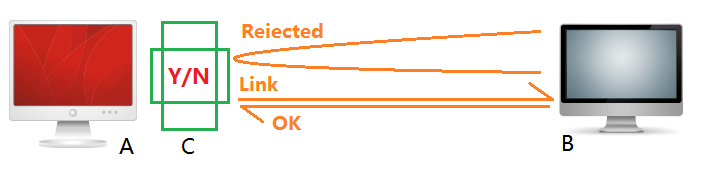
要从B远程连接A,需要B发起远程桌面连接请求(request)给A。假设A受到这个请求的,并且A允许其他计算机共享桌面,则返回回执(answer)给B,说"可以连了",如果还需要凭证的话输入凭证(凭证是你在A端设置的)即可连接,简要流程如下:
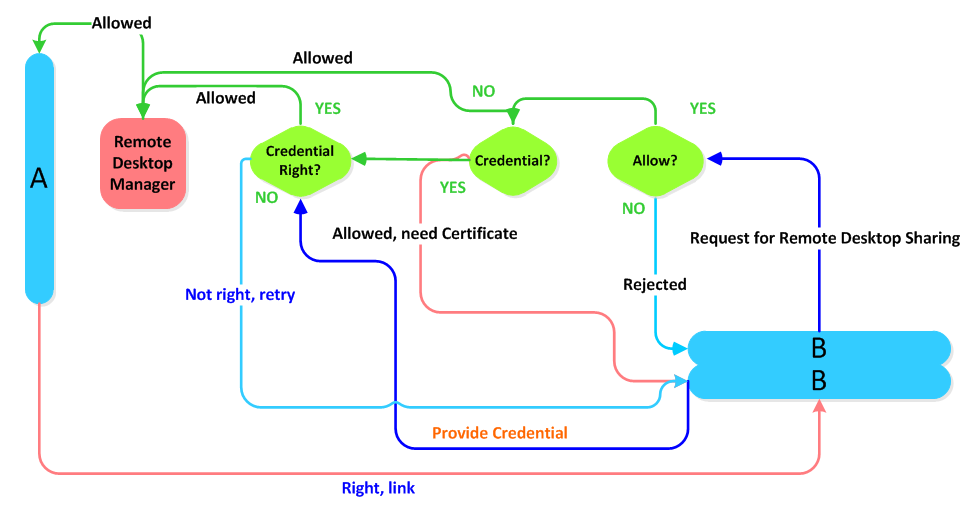
所以,概要的过程就是:
- 在A端允许远程桌面共享,并且选择需不需要凭证(推荐使用,如果不使用的话,知道你IP的人都可以操作你的电脑,太可怕了)
- 在B端准备连接要使用的客户端
- 在B端发起连接请求,并提供凭证,通过则显示桌面
Mac OS X (Yosemite 10.10.1) => Windows xp/7/8/8.1/10
先设置Windows端(A):
1.右键"我的电脑 Computer"->"属性 Properties"-> "远程设置 Remote Settings" -> "远程 Remote"
2.勾选 "允许远程协助连接此电脑 All Remote Assistance Connections to this Computer"
3.选择 "Allow Connections from Computers running any version of Remote Connection(less secure)"
4.点击 "选择用户 Select Users ...",点击 "添加 Add",在弹出的页面中输入本计算机用户组中的用户,"回车",依次点击"确定 OK"
5.保持局域网网络畅通,注意检查好
6.查看IP,在cmd中键入ipconfig,如果是办公室局域网(有无线路由器的)一般是就是 "无线连接"中的IPv4对应的:192.168.*.*。如果是,例如校园内网(分有线,无线)中的,则是ipconfig后根据所属网络选择IP。
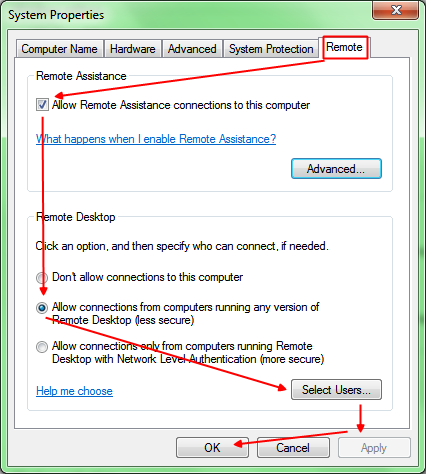
设置Mac OS X端(B):
你要是安装了 Microsoft Office 2011 for Mac (Word, Excel,PPT,RDP,Messager)的话,其中就有 Remote Desktop Connection(RDP),如下所示

点击启动,输入A端的IP,然后弹出的窗口中,"选择其他用户,Select Other Users...",输入你的windows的用户名和密码,弹出的确认窗口选择 "确定 OK",就会弹出远程桌面了。
Windows xp/7/8/8.1/10 => Mac OS X(Yosemite 10.10.1)
Mac OS X端设置(A):
1. 选择菜单栏,左上角的苹果标识,选择"系统偏好 System Preferences"->"分享 Sharing"
2. 选择"屏幕共享 Screen Sharing",记得打上对勾,然后选择"电脑设置 Computer Settings"
3. 勾选"VNC Viewers may control screen with password: ",输入一个密码(记住这个是VNC连接的密码,以后用VNC连接的是后先输这个密码,再输电脑密码)
4. 确定,选择"+"添加可以通过VNC控制这台电脑的用户,添加后就可以返回设置界面了
5. 然后选择"安全和隐私 Security & Privacy" -> "防火墙 Firewall"-> "防火墙选项 Firewall Options"
6. 查看是否 "屏幕共享 Screen Sharing" 后面的是不是了绿色的"允许请求连接 Allow incoming connections",如果不是点击切换成这样的
7.可以关闭设置了
8.在终端Terminal中输入ifconfig,查看对应网络的IP,有线看en0/2/3/4中有IPv4的,无线看Wireless中的IPv4

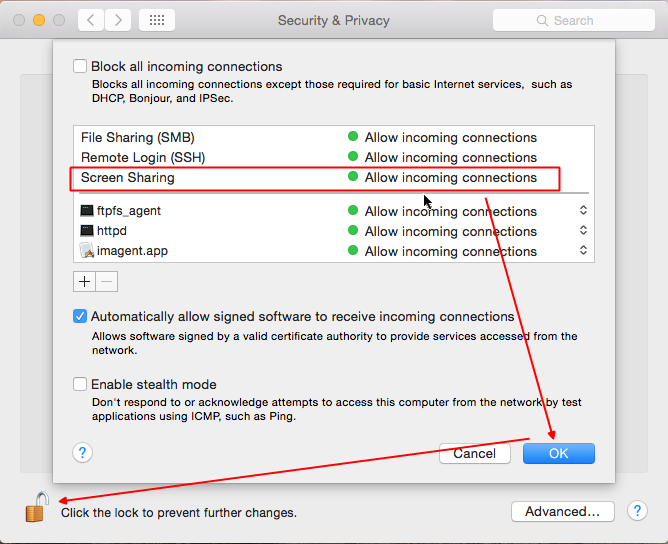
Windows端设置(B):
1. 下载VNC Viewer工具,输入 http://www.realvnc.com/download/viewer/ 下载对应版本的
2. 双击启动,输入Mac 对应网络的IP,点击Connect,输入VNC密码,因为一般都是非加密的,然后就可以看到你的Mac桌面了
3. 输入两次Mac电脑的登录密码,就可以使用了,记得全屏使用,或者拖拽滑动条使用,也可以设置显示全桌面,但是很不爽,个人爱好而已。

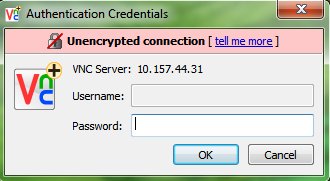
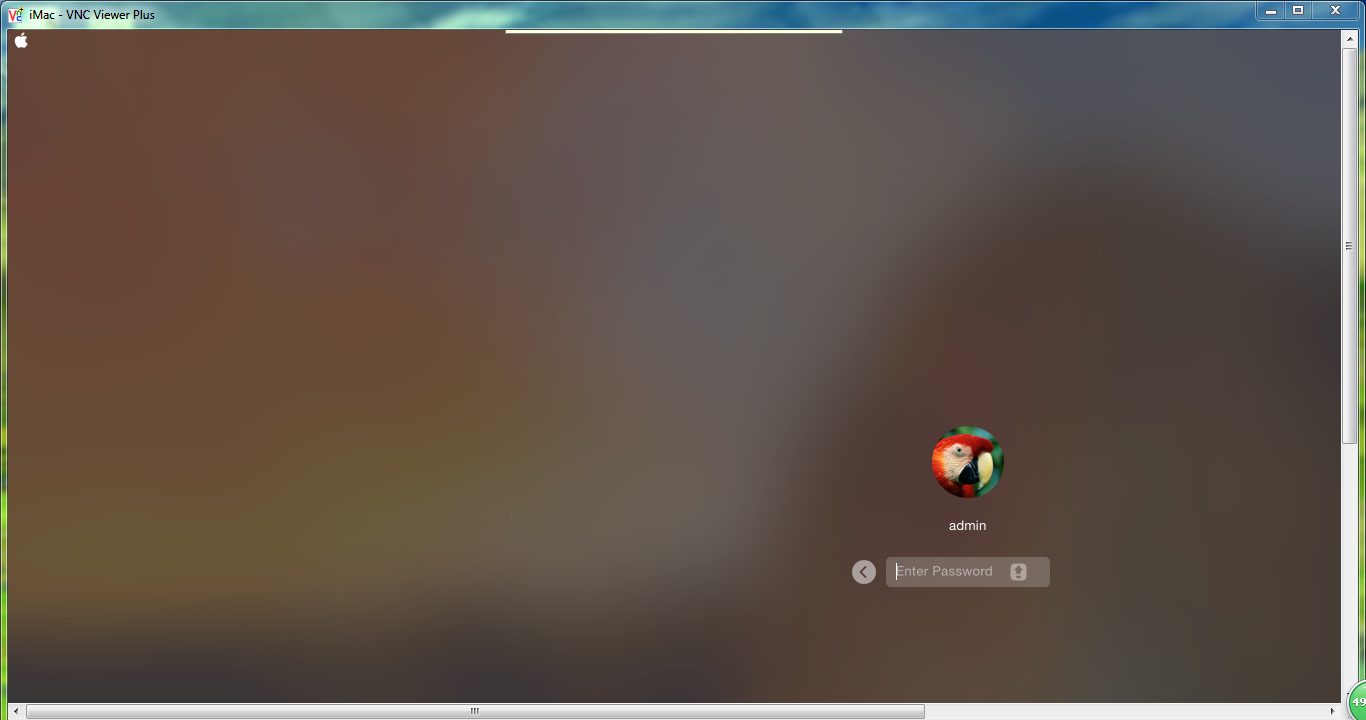
Windows xp/7/8/8.1/10 => Linux(Ubuntu 14.04/14.10)
也同样是用VNC Viewer (Plus)来连接
Ubuntu端设置(A):
0. 在Terminal中: sudo apt-get install vino
1. 在Dash中输入关键字 "Desktop Sharing",如果没有出现,在底部有可以选的,选Apps,就可以了,如果还不行
2. 打开Terminal终端,输入 sudo cp /usr/share/applications/vino-preferences.desktop ~/Desktop && sudo chown $USRE:$USER ~/Desktop/vino-preferences.desktop && sudo chmod u+x ~/Desktop/vino-preferences.desktop ,然后桌面就会出现“桌面共享 Desktop Sharing”的图标,双击出现
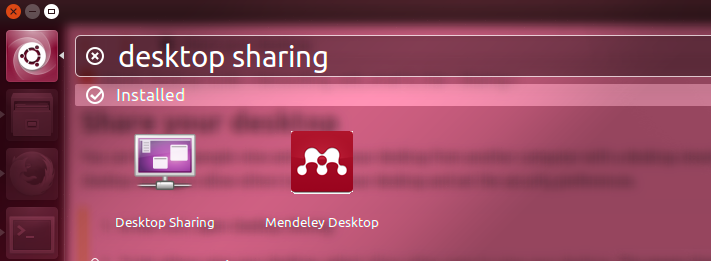
3. 弹出的窗口中,选择"共享 Sharing"下的的两个复选框,打对勾, "安全 Security" 选择前两个
Allow other users to view your desktop
Allow other users to control your desktop
You must confirm each access to this machine
Require the user to enter this password: 输入密码

4. 然后需要安装 VNC Server,即 sudo apt-get install vnc4server
或者 安装 RealVNC的VNC Server 下载下来:VNC-5.2.2-Linux-x86-DEB.tar.gz (不过是需要注册码的)里面又32,64位的deb包
- 注册码百度一下,基本都能用
- 安装用gdebi安装:解压出来的对应的.deb
- 完成之后,命令行输入vnclicense,输入从百度搜到的序列号
- 然后再运行cnvserver就好了,每运行一次就会多一个端口
5.在windows下的VNC Viewer中输入,一般是IP:1,或者IP:2这样的
windows端配置(B)
1. 运行VNC Viewer (Plus)输入IP:1或者IP:2
或者客户端下载不下来,可以下载google chrome谷歌浏览器,安装VNC Viewer for Chrome的插件,真的要比客户端好用多了
2. 根据提示输入对应的密码
3. OK啦
Mac OS X (Yosemite 10.10.1) => linux(Ubuntu)
Mac端设置(B):
1. 安装VNC Viewer (Plus),上面的那个realvnc的网址
或者客户端下载不下来,可以下载google chrome谷歌浏览器,安装VNC Viewer for Chrome的插件,真的要比客户端好用多了
Ubuntu端设置(A):
和windows连接Linux(Ubuntu)的设置是一样的
Linux(Ubuntu,Deepin)连接Mac
Ubuntu端设置(B):
1. 安装VNC Viewer (Plus),上面的那个realvnc的网址
或者客户端下载不下来,可以下载google chrome谷歌浏览器,安装VNC Viewer for Chrome的插件,真的要比客户端好用多了
Mac端设置(A):
和windows连接Mac的设置一样
Linux(Ubuntu,Deepin)连接Windows
不知道怎么弄,如果你知道的话,烦劳mail给我: mailto:raylee.bio@qq.com
Tricks:
1. Google Chrome (Chromebook)强大的地方就是App丰富,几乎媲美与Mac和windows,当然Google chrome用户也有这样的福分哦,上面的总结其实可以精炼成:
I. 服务器端:
- Mac要在System Preferences中设置Screen Sharing和Firewall,使所有的发给Mac的VNC请求可以被允许
- Windows中 Remote Setting中允许RDP的连接,只允许MS提供的Remote Desktop Connection连接
- Linux中安装vino,设置允许Desktop Sharing,安装VNC Server(vnc4server(free), real vncserver(paid))
II. 客户端:
- 只要能安VNC Viewer (Plus)的都可以
- 只要能安装 Google Chrome谷歌浏览器的系统都是可以的,以google的强大,我还想不出来提供用户的系统哪个不能用的,不过Real VNC 做的太极致了,很多不长用的系统也可以使用。
Reference:
1. http://jingyan.baidu.com/article/6c67b1d6da47e02787bb1e12.html
2. http://afantihust.blog.51cto.com/2231549/481884
3. http://www.cnblogs.com/shanyou/archive/2011/02/09/1950404.html
4. http://www.realvnc.com/products/vnc/deployment/
5. http://wuchaorang.2008.blog.163.com/blog/static/488918522013120105811104/